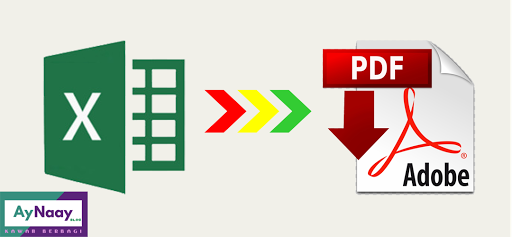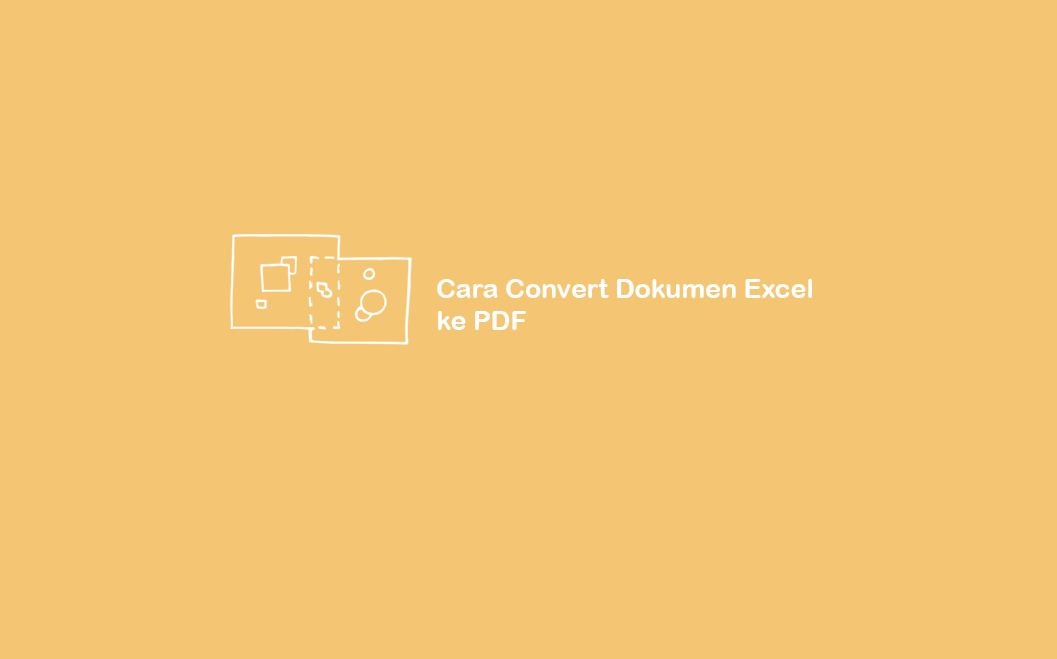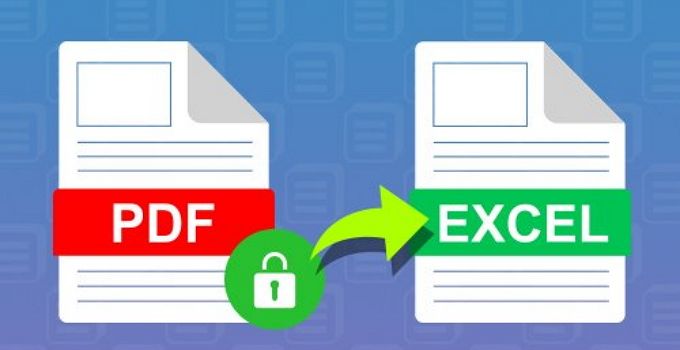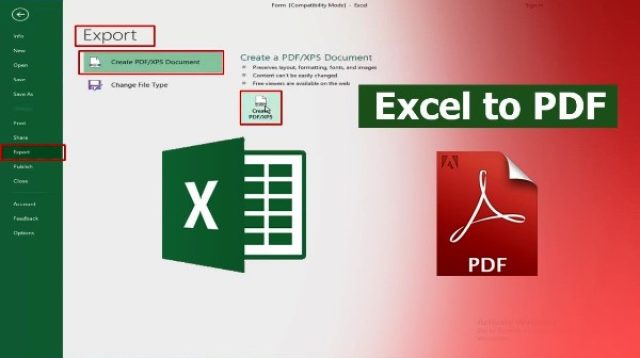Konversi file Excel ke PDF merupakan hal yang umum dilakukan oleh banyak orang, terutama yang sering bekerja dengan dokumen. Ada beberapa alasan mengapa orang memilih untuk mengubah format file excel ke PDF, di antaranya adalah:
- PDF menjadi format standar untuk dokumen yang mudah dibagikan dengan orang lain.
- PDF lebih aman dan tidak mudah diubah oleh orang lain.
- PDF dapat diakses di hampir semua perangkat elektronik.
Untuk membantu Anda mengubah file Excel ke PDF, ada beberapa cara yang bisa Anda lakukan. Berikut ini adalah 5 cara untuk mengkonversi file Excel ke PDF:
Cara 1: Mengubah File Excel ke PDF dengan Ms. Excel
Ms. Excel adalah salah satu program pengolah data yang banyak digunakan di seluruh dunia. Banyak orang tidak tahu bahwa Ms. Excel dapat digunakan untuk mengubah dokumen Excel ke PDF dengan mudah. Berikut adalah langkah-langkahnya:
- Buka file Excel yang ingin Anda konversi menjadi PDF.
- Pilih File di bagian kiri atas.
- Pilih Ekspor dari opsi dalam File.
- Pilih Create PDF/XPS dokumen.
- Pilih Create PDF/XPS.
- Tentukan nama dan tempat untuk menyimpan file PDF yang sudah dihasilkan, kemudian pilih Publish.
Dengan mengikuti langkah-langkah tersebut, Anda dapat mengubah file Excel ke PDF dengan mudah hanya dengan menggunakan Ms. Excel.
Cara 2: Mengubah File Excel ke PDF dengan Online Converter
Ada banyak layanan online di internet yang dapat membantu mengubah file Excel ke PDF. Layanan tersebut dapat digunakan tanpa harus menginstal aplikasi atau program khusus. Berikut adalah beberapa layanan online yang dapat Anda gunakan:
a. SmallPDF
SmallPDF adalah salah satu layanan online yang dapat membantu Anda mengubah file Excel ke PDF. Berikut adalah langkah-langkahnya:
- Buka situs SmallPDF di browser Anda.
- Pilih Excel to PDF dari opsi Convert from PDF.
- Upload file Excel Anda dengan memilih Choose File.
- Tunggu sampai konversi selesai, kemudian unduh file PDF yang sudah dihasilkan.
b. Foxy Utils
Sama seperti SmallPDF, Foxy Utils juga merupakan layanan online konversi file Excel ke PDF. Berikut adalah langkah-langkahnya:
- Buka situs Foxy Utils di browser Anda.
- Pilih XLS to PDF dari opsi Convert from PDF.
- Upload file Excel Anda dengan memilih Choose File.
- Tunggu sampai konversi selesai, kemudian unduh file PDF yang sudah dihasilkan.
c. Zamzar
Zamzar adalah layanan online konversi file yang dapat mengkonversi berbagai jenis file termasuk file Excel ke PDF. Berikut adalah langkah-langkahnya:
- Buka situs Zamzar di browser Anda.
- Pilih XLS to PDF dari opsi Convert from PDF.
- Upload file Excel Anda dengan memilih Choose File.
- Tentukan format output sebagai PDF.
- Masukkan email Anda untuk menerima link unduh file PDF yang sudah dihasilkan.
Dengan menggunakan layanan online tersebut, Anda dapat mengubah file Excel ke PDF tanpa perlu repot-repot menginstal software pada perangkat Anda.
Cara 3: Mengubah File Excel ke PDF dengan Google Sheets
Selain Ms. Excel, Google Sheets juga merupakan pengolah data yang dapat membantu Anda mengkonversi file Excel ke PDF. Google Sheets merupakan aplikasi gratis yang dapat diakses melalui akun Google Anda dan dapat membuka, mengedit, dan membuat file Microsoft Excel. Berikut adalah langkah-langkahnya:
- Buka Google Drive dan masuk ke akun Google Anda.
- Pilih New dan kemudian pilih Google Sheet.
- Pada bagian File, pilih Import dan pilih Upload.
- Pilih file Excel yang ingin Anda konversi dan tunggu hingga proses upload selesai.
- Buka dokumen Excel yang sudah diupload tadi dan pilih File.
- Pilih Download dan pilih format PDF.
- Tunggu hingga konversi selesai, kemudian unduh file PDF yang sudah dihasilkan.
Dengan menggunakan Google Sheets, Anda bisa mengkonversi file Excel ke PDF tanpa perlu menginstal aplikasi atau layanan online lainnya.
Cara 4: Mengubah File Excel ke PDF dengan Microsoft Print to PDF
Menggunakan Microsoft Print to PDF juga merupakan cara mudah untuk mengkonversi file Excel ke PDF. Microsoft Print to PDF adalah fitur built-in yang terdapat pada Windows 10 yang memungkinkan untuk mencetak dokumen yang Anda butuhkan ke dalam format PDF. Berikut adalah langkah-langkahnya:
- Buka dokumen Excel yang ingin diubah ke PDF.
- Pilih File.
- Pilih Print.
- Pilih Microsoft Print to PDF dari daftar printer yang tersedia.
- Pilih Print.
- Pilih tempat untuk menyimpan file PDF yang sudah dihasilkan dan pilih Save.
Dengan menggunakan fitur built-in Microsoft Print to PDF, Anda dapat mengubah file Excel ke PDF dengan mudah tanpa harus menggunakan software atau layanan online lainnya.
Cara 5: Mengubah File Excel ke PDF dengan Software Converter
Terkadang, pada beberapa kasus software converter diperlukan untuk mengkonversi file Excel ke PDF. Berikut adalah beberapa software converter yang dapat Anda gunakan:
a. Adobe Acrobat Pro DC
Adobe Acrobat Pro DC merupakan software converter berbayar yang dapat membantu mengubah file Excel ke PDF dengan mudah. Berikut adalah beberapa langkah-langkahnya:
- Buka file Excel yang ingin diubah ke PDF di Adobe Acrobat.
- Pilih Create PDF di bilah alat di bagian kiri atas.
- Pilih Excel File sebagai sumber file dan pilih Convert to PDF.
- Tentukan nama dan tempat untuk menyimpan file PDF yang sudah dihasilkan.
- Pilih Save.
b. Nitro Pro
Nitro Pro adalah software converter berbayar yang juga dapat membantu Anda mengkonversi file Excel ke PDF dengan mudah. Berikut adalah beberapa langkah-langkahnya:
- Buka Nitro Pro dan pilih Create PDF.
- Pilih Excel File sebagai sumber file dan pilih Create.
- Tentukan nama dan tempat untuk menyimpan file PDF yang sudah dihasilkan.
- Pilih Save.
Dengan menggunakan software converter tersebut, Anda dapat mengubah file Excel ke PDF dengan mudah dan mendapatkan fitur tambahan yang tidak bisa didapatkan pada layanan online atau fitur yang built-in pada Windows.
FAQ (Frequently Asked Questions)
1. Apa yang harus saya lakukan jika file Excel yang ingin diubah ke PDF terlalu besar?
Jika file Excel yang akan diubah ke PDF terlalu besar, Anda akan mengalami kesulitan dalam mengunggah ke layanan online atau menggunakan software konversi. Anda dapat memperkecil ukuran file Excel terlebih dahulu sebelum melakukan konversi ke PDF. Beberapa cara yang dapat dilakukan untuk memperkecil ukuran file Excel adalah dengan menghapus sheet yang tidak diperlukan, menghapus gambar atau grafik yang tidak penting, atau mengompres gambar atau grafik yang ada dalam file Excel.
2. Apakah ada cara untuk mengkonversi file Excel ke PDF dengan cepat?
Iya, Anda bisa menggunakan software konversi otomatis atau script untuk mengkonversi file Excel ke PDF dengan cepat dan tanpa harus melalui proses manual. Ada banyak software dan script yang tersedia di internet yang dapat mendukung Anda dalam mengkonversi file Excel ke PDF dengan cepat dan mudah.